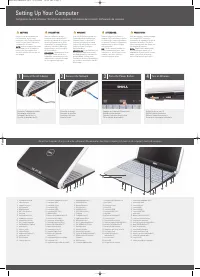Pagina 2 - Informazioni sul monitor; Monitor a schermo piatto DellTM SP2008WFP; Vista frontale
Ritorna al sommario Informazioni sul monitor Monitor a schermo piatto Dell™ SP2008WFP Vista frontale Vista posteriore Vista dal basso Vista laterale Specifiche del monitor Pulizia del monitor Vista frontale Vista posteriore 1. Video Selezione ingresso 2. Tasto menu OSD / selez...
Pagina 4 - Specifiche del monitor; Modalità gestione energia; Assegnazione dei Pin
Specifiche del monitor Modalità gestione energia Se la scheda video o il software installato sul PC è conforme agli standard DPM™ VESA, il monitor può ridurre automaticamente il suo consumo energetico quando non è in uso. Questa funzione è conosciuta anche come Modalità di risparmio energetico. Quan...
Pagina 5 - Connettore DVI 24-pin solo digitale
La tabella che segue mostra l ’ assegnazione dei pin del connettore D-Sub:: Connettore DVI 24-pin solo digitale NOTA: Il pin 1 si trova in alto a destra. La tabella che segue mostra l ’ assegnazione dei pin del connettore DVI: Interfaccia USB (Universal Serial Bus) Porte USB: Numero pin Lato monitor...
Pagina 6 - Requisiti di sistema per la webcam-microfono
l 1 upstream - posteriore l 4 downstream - 2 dietro; 2 sul lato sinistro Funzione Plug and Play Il monitor può essere installato su qualsiasi sistema compatibile Plug and Play. Il monitor fornisce automaticamente al sistema i suoi dati EDID (Extended Display Identification Data) utilizzando i proto...
Pagina 7 - Risoluzione del monitor; Modalità di visualizzazione predefinite; Parte elettrica
Processore Intel ® Pentium ® 4 o AMD ® equivalente che lavora ad una frequenza di 1,8 GHz o superiore (consigliato: Intel Pentium 4 da 2,8 GHz con Hyper- Threading abilitato) Microsoft ® W i n d o w s ® XP Service Pack 2 o Windows Vista 256 MB di RAM (RAM da 512 MB o superiore consigliata) 580 MB di...
Pagina 8 - Pulizia del monitor; Ambiente
Pulizia del monitor l Per pulire lo schermo antistatico, inumidire leggermente con dell ’ acqua un panno pulito e morbido. Se possibile, usare panni appositi o soluzioni adatte per la pulizia degli schermi con rivestimento antistatico. Non utilizzare benzene, solventi, ammoniaca, detergenti ...
Pagina 10 - Appendice; ATTENZIONE: Istruzioni di sicurezza; Contattare Dell
Ritorna al sommario Appendice Monitor a schermo piatto Dell™ SP2008WFP Istruzioni di sicurezza Avviso FCC (solo U.S.) ed altre informazioni sulle normative Contattare Dell ATTENZIONE: Istruzioni di sicurezza Per le istruzioni di sicurezza, vedere la Guida alle informazioni sul prodotto . A...
Pagina 11 - Impostazione del monitor; Se si ha un computer desktop o notebook DellTM con accesso a Internet
Torna all'indice Impostazione del monitor Monitor a schermo piatto Dell™ SP2008WFP Se si ha un computer desktop o notebook Dell™ con accesso a Internet 1. Andare su http://support.dell.com, inserire il proprio codice di manutenzione (service tag) e scaricare il driver più recente per la scheda gra...
Pagina 14 - Guida utente
Monitor a schermo piatto Dell™ SP2008WFP Le informazioni contenute in questo documento sono soggette a modifiche senza preavviso. © 2007 Dell Inc. Tutti i diritti riservati. L a r i p r o d u z i o n e i n q u a l s i a s i f o r m a s e n z a l ' a u t o r i z z a z i o n e s c r i t t a d i D e ...
Pagina 15 - Installazione del monitor; Collegamento del monitor
Ritorna al sommario Installazione del monitor Monitor a schermo piatto Dell™ SP2008WFP Collegamento del monitor Installazione dell ’ applicazione Webcam Uso del pannello frontale Uso del menu OSD Impostazioni per risoluzione ottimale Uso della barra audio Dell (Opzionale) Colleg...
Pagina 16 - Uso del pannello frontale
Installazione dell ’ applicazione Webcam (sistemi operativi Microsoft ® Windows ® ) L ’ applicazione di lancio setup.exe fornita nel CD permette di installare l ’ applicazione Webcam nel computer. A questo punto si è pronti per utilizzare la webcam. L’ applicazione Webcam fornisce le seguenti funzi...
Pagina 17 - Uso del menu OSD
Uso del menu OSD 1. Premere il tasto Menu per aprire il menu OSD e visualizzare il menu principale. o Tasto menu OSD / selezione Il tasto Menu viene utilizzato per aprire ed uscire dall'OSD e per uscire dai menu e dai menu secondari. Si veda Uso dell'OSD Giù ( -) e Su (+) Usare questi tasti ...
Pagina 25 - OSD Avvisi; Impostazione della risoluzione ottimale
OSD Avvisi Sullo schermo può essere visualizzato uno dei seguenti messaggi di avviso per informare che il monitor è fuori sync. Indica che il monitor non è in grado di sincronizzarsi con il segnale che riceve dal computer. Il segnale è troppo alto o troppo basso per essere utilizzato dal monitor. S...
Pagina 26 - Soundbar Attachment to the Monitor
¡ Andare al sito del supporto tecnico del proprio computer r scaricare i driver più agiornati per la scheda grafica. ¡ Andare al sito del supporto tecnico della scheda grafica e scaricare i driver più aggiornati. Uso della barra audio Dell (Opzionale) Dell Soundbar è un sistema audio a due canali ...
Pagina 27 - Soluzione dei problemi; Ricerca dei guasti del monitor; Messaggi di avviso OSD
Ritorna al sommario Soluzione dei problemi Monitor a schermo piatto Dell™ SP2008WFP Ricerca dei guasti del monitor Problemi generali Problemi specifici del prodotto Problemi USB Ricerca dei guasti della barra audio Ricerca dei guasti del monitor Verifica dell'auto test (STFC)...
Pagina 28 - Problemi generali
Indica che il monitor non è in grado di sincronizzarsi con il segnale che riceve dal computer. Il segnale è troppo alto o troppo basso per poter essere utilizzato dal monitor. Si veda Specifiche monitor per avere le frequenze Verticali e Orizzontali utilizzabili da questo monitor. La modalità racc...
Pagina 31 - Uso del supporto per il monitor; Attaccare la base; Organizzazione dei cavi; Uso della funzione d'inclinazione
Ritorna al sommario Uso del supporto per il monitor Monitor a schermo piatto Dell™ SP2008WFP Fissare il supporto Organizzare i cavi Uso della funzione d'inclinazione Rimozione della base Attaccare la base 1. Adattare la scanalatura del monitor nelle due linguette sulla base. 2. Abbass...
Pagina 32 - Rimozione della base
Rimozione della base 1. Premere il tasto di sblocco della base. 2. Alzare il supporto allontanandolo dal monitor, premendo contemporaneamente il pulsante di sblocco. Ritorna al sommario NOTA: La base è staccata quando il monitor è inviato dalla fabbrica. NOTA: Dopo avere collocato il pannel...
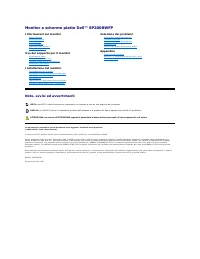
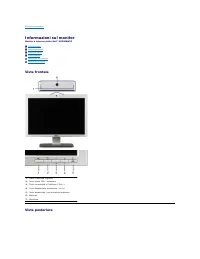
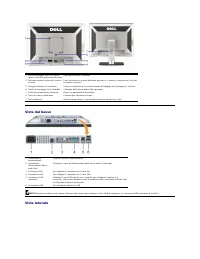
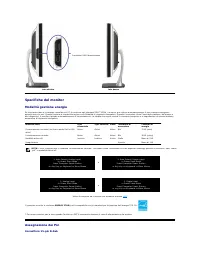
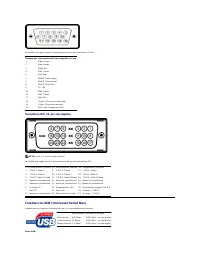
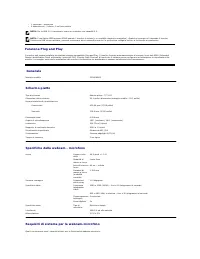
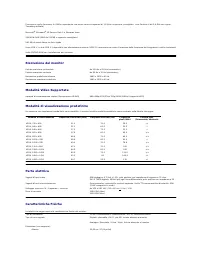
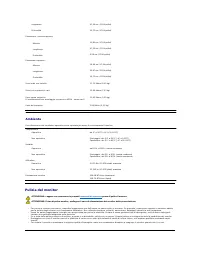
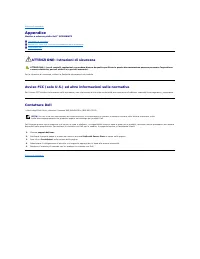
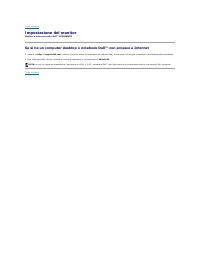
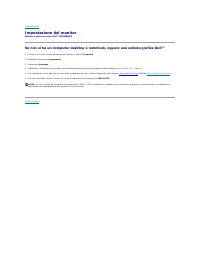
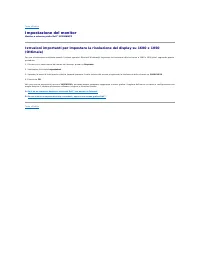
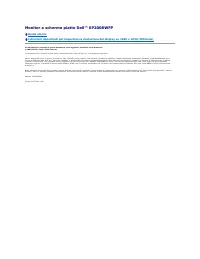
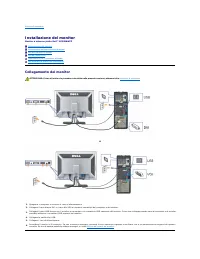
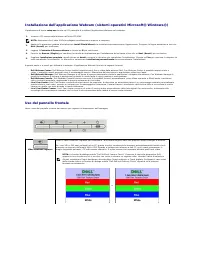
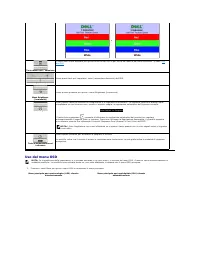
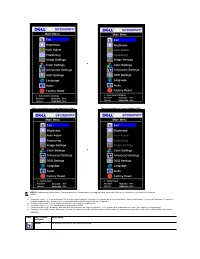
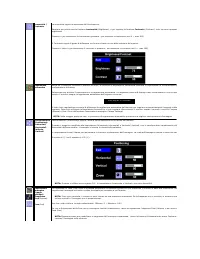
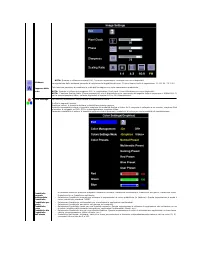
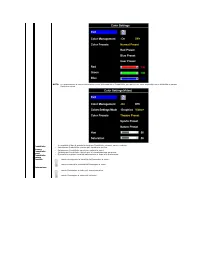
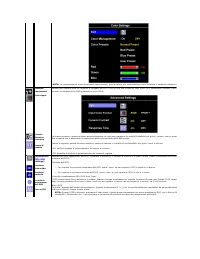
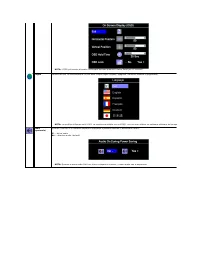
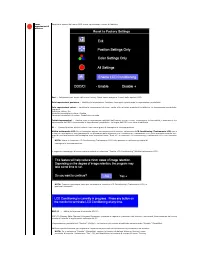
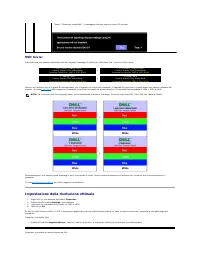
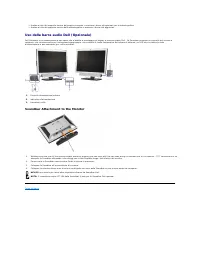
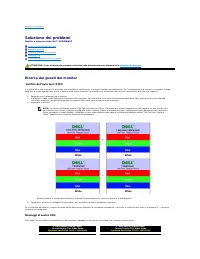
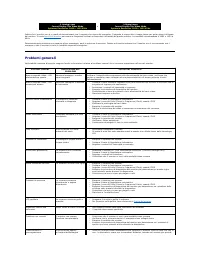
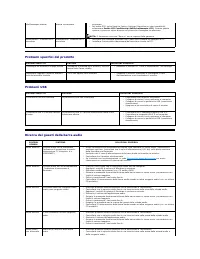
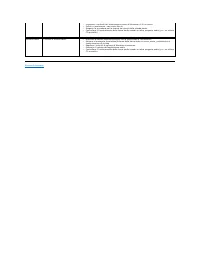
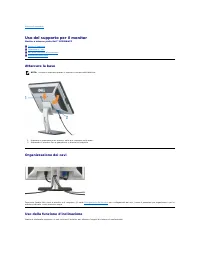
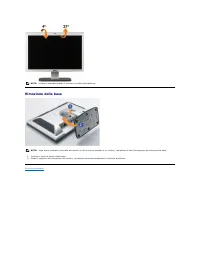


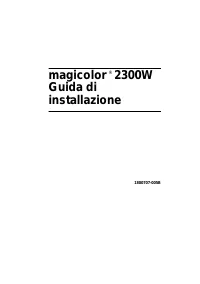

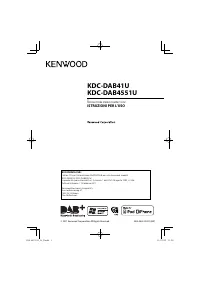


-User-Manual/webp/1.webp)
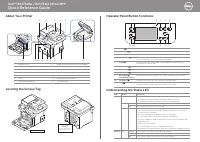


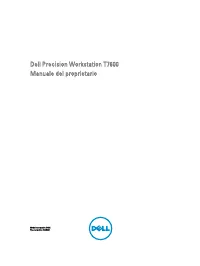
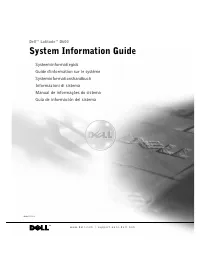
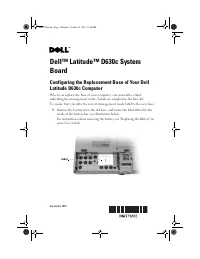
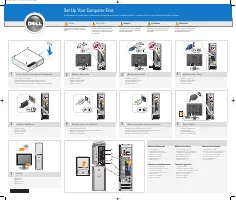

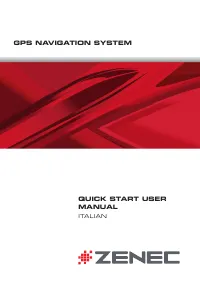
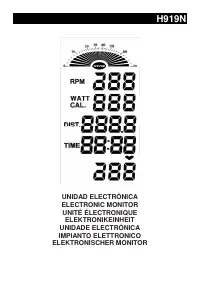
-User-Manual/webp/1.webp)